Excel cellaszerkesztés gyorsbillentyűk
2011 április 6Újabb gyorsbillentyűs tippekhez érkeztünk.
Ezúttal adatbevitelt megkönnyítő, cellaszerkesztő billentyűparancsokat nézünk.
| F2 | Cella tartalmát szerkeszteni kezdi és a végére lép a kurzorral. Csak ez után működik majd az alább közölt billentyűkombinációk többsége! |
| Home | Cella elejére lép a kurzorral (Többsoros cella esetén a sor elejére) |
| End | Cella végére lép a kurzorral (Többsoros cella esetén a sor végére) |
| CTRL + Home | Többsoros cella elejére lép a kurzorral. |
| CTRL + End | Többsoros cella végére lép a kurzorral. |
| Jobbra, vagy Balra nyíl | Egy karakterrel odébb lép a cellán belül |
| CTRL + Jobbra, vagy Balra nyíl | Egy szóval odébb lép a cellán belül |
| Fenti mozgásokhoz SHIFT gombot nyomva, nemcsak lép a kurzorral, hanem közben ki is jelöl. |
Eddig tartott a cellán belüli navigáció. Lássuk, hogy milyen szerkesztési lehetőségeink vannak!
| Insert | Átírás és Beszúrás mód között vált |
| Alt + Enter | Sortörést szúr a cellába |
| Alt + Lefelé nyíl | Választéklistát ad a felette levő értékekből |
| CTRL + ? | Felette levő cella értékének bemásolása |
| CTRL + . | Aktuális dátum beszúrása |
| CTRL + : | Aktuális idő beszúrása |
Dátumot bevitelét vezető nullák és egyértelmű részek nélkül perjellel érdemes, így: 11/5/4
Az automatikus kiegészítés is egyszerűsít az adatbevitelben. Ha nem azt kínálja fel, amit szeretnénk, akkor csak tovább kell írni, vagy az alábbi lehetőségek közül választani:
| Delete | Törli a kijelölt részt (pl. az automatikus kiegészítés részt), vagy kijelölés hiányában a kurzort követő karaktert |
| BackSpace | Törli a kurzor előtti karaktert |
| Enter | Jóváhagyja a módosítást és lefelé lép |
| Tab | Jóváhagyja a módosítást és jobbra lép |
| Esc | Elveti a módosítást |
Hogy lehet ezeket megtanulni? Néhány tipp hozzá:
Dátumban pont van, időben kettőspont 🙂
CTRL rendszerint “erősokszorozó”, azaz megnöveli a másik gomb hatását.
SHIFT mozgás közben kijelöl.
És hogy teljes legyen a kép, íme a korábbi gyorsbillentyűs tippek:
Excel navigációs gyorsbillentyűk
Gyorsítások billentyűzettel


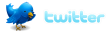


4 hozzászólás
Nekem a CTRL + . nem csinál semmit… 🙁
VoNaL 2011 április, 6 - 19:33:57
Kedves VoNaL, csak akkor működik a CTRL + . ha előtte elkezdted szerkeszteni a cellát az F2 funkciógombbal.
Till Zoltán 2011 április, 6 - 22:53:34
igen ,próbáltam úgy is, de nem történik semmi. A pontos idő (:) működik, de a dátumot nem akarja! Nem értem, pedig a többi “trükk” működik!
VoNaL 2011 április, 7 - 15:11:57
Köszönet a trükkökért!
A Ctrl+. nálam sem megy, a Ctrl+: viszont igen.
Még egy trükk: egy hivatkozást kijelölve a cellában (de elég csak a kurzorral benne, vagy mellett állni) az F4-et nyomogatva váltogathatunk az A1, $A$1, A$1, $A1 hivatkozási formátumok között.
cousin333 2011 december, 15 - 12:39:52